削除 Q.advisurf.com (無料インストラクション) - リムーバルガイド
Q.advisurf.com削除方法
Q.advisurf.comとは?
Q.advisurf.com は偽の検索エンジンで、ポップアップウィンドウを表示し、有害なリンクにリダイレクトする
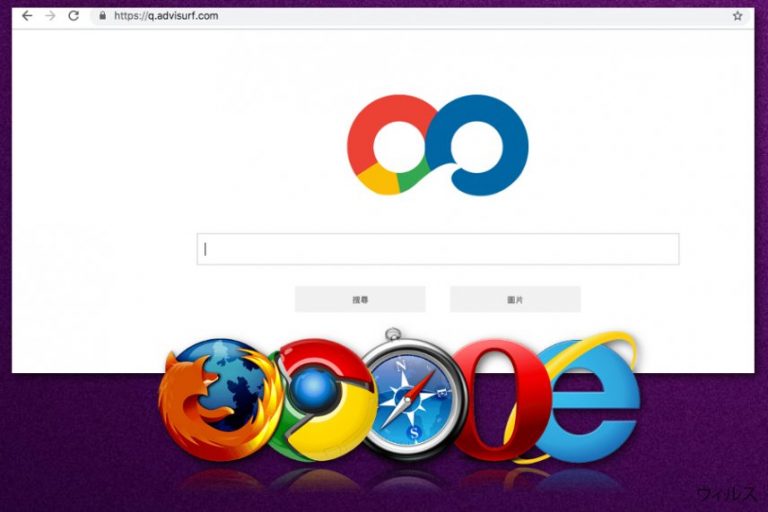
Q.advisurf.com はブラウザハイジャッカーで、様々な無用アプリをユーザーの知らないうちにブラウザにインストールします。この潜在的に迷惑なプログラムはこっそりとシステムに感染し、Internet Explorer、Google Chrome または Mozilla Firefox ブラウザを改ざんして新しい検索エンジンやスタートページにしてしまいます。迷惑な振舞いはすべてのブラウザに一斉に影響を与えるため、このハイジャッカーを逃れることは簡単ではありません。改ざん後、Q.advisurf.com は被害者にいつもどおりにブラウザにアクセスできないようにしたり、ちょっとした検索もできないようにしてしまいます。代わりに、有害なコンテンツが含まれている可能性のある様々な危険なページにリダイレクトさせられるのです。ご承知のとおり、これは毎日使いたくなるような検索エンジンではありません。いかに便利そうな検索プロバイダに見えたとしても、これはすでにブラウザハイジャッカーであると認定されていることに留意してください。
| 名前 | Q.advisurf.com |
|---|---|
| タイプ | ブラウザハイジャッカー |
| 影響 | Google Chrome、Internet Explorer、Mozilla Firefox |
| 症状 | 規定のホームページ、スタートページ、新しいタブページを変更する、怪しいサイトにリダイレクトする、迷惑な広告を表示する |
| 配布 | フリーウェアのインストールの際のソフトウェアバンドル |
| 駆除 | お手持ちのアンチウィルスでこの新入生のプログラムに対処し、FortectIntego で潜在的なダメージを修復します |
ユーザー端末のパフォーマンスに影響を与えたり、お金と交換に予め定められたウェブサイトにアクセスさせたりするハイジャッカーがいくつもあり、SearchPulse、Handy-tab.com、weknow.ac などがその例です。一般に、これらは通知せずにシステムに入り込み、さらにその使用者が必ずしも望まないような変更を行うこともあります。その結果、ユーザーはすでにこのプログラムを Q.advisurf.com ウィルスと呼びはじめています。しかし、これは端末の重要な部分に感染するマルウェア ではありません。これは PC の使用中に不快なことを行う PUP なのです。
Q.advisurf.com に感染するとすぐに気づく関連の兆候がいくつかあります。以下のうちいずれかに気づいたら、端末上のブラウザが感染している可能性があります:
- ブラウザの検索エンジンの設定が変更された
- 規定のホームページや新しいタブが変更された
- PC のスピードが著しく低下している
- 本人の同意を得ずに怪しいツールやプログラムが追加されている
Q.advisurf.com に関する最も迷惑なことはデータの追跡です 。この事実を知ると、セキュリティとプライバシーが極めて心配されます。メインのページでも、このウェブサイトではユーザーに関する情報を収集すると書かれています。
利用規約および個人情報のセクションには以下のように書かれています:
Every time you access the Website or Service, our servers automatically record the information that your browser sends when you access a Web page. This information is: your search request, your IP address, the type and language of your browser, the date and time of your search and one or more cookies.
These personal details are stored on our servers for a period appropriate to their use, under such conditions of security that they are inaccessible to unauthorized individuals and cannot be disclosed or destroyed. Furthermore, you have a right to access this information by simply stating which information you wish to access or modify, as long as your request is reasonable and justified.
端末の動きが落ちた、またはフリーズやクラッシュが発生するようになったと気づいたら、直ちに Q.advisurf.com の除去を考えねばなりません。これらのエラーはほとんどの場合、潜在的に迷惑なプログラムがバックグラウンドで動いており、その間迷惑な広告が表示されたりリダイレクトが発生したり、あるいは他にもアプリがインストールされたりしているのです。
Q.advisurf.com はお手持ちのアンチマルウェアで除去し、ブラウザが再び正常に動作しているか念のためにチェックしてください。ウィルスをうまく停止できたら、FortectIntego のような PC 修復ツールや他のプログラムを使用してシステムをスキャンし、受けたダメージを修復してください。
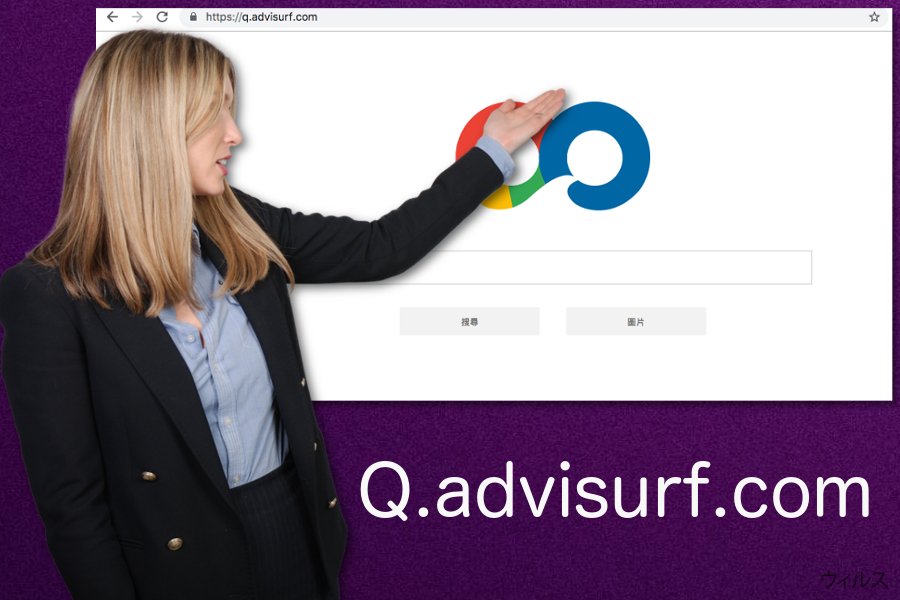
PUP の配布ではマーケティング手法が使用される
ソフトウェアバンドリング手法は良く知られているマーケティング手法であり、潜在的に迷惑な商品の配布にも広く使われています。フリーウェアのプロバイダや PUP の開発者がそれぞれの商品を 1 つにバンドルして、インターネット中にこれらのパッケージを拡散しています。ブラウザハイジャッカーや他の迷惑なプログラムの最もよくある配布方法は、p2p ネットワークを介したものです。
フリーウェアの信用性の低いソースを選ぶと、特にプロセス中に「規定」または「高速」設定を選択した場合、他にもアプリを入れてしまう危険性があります。ソフトウェアや更新プログラムは「拡張」オプションでインストールすれば、リストから追加アプリの選択を解除してプロセスの各ステップを監視することができます。
ブラウザから Q.advisurf.com を駆除して、便利な検索結果を満喫する
ブラウザから邪魔で迷惑なアクティビティを取り除くには、評判の良いツールを使用して Q.advisurf.com を駆除する必要があります。システムをアンチウィルスでスキャンしてこのブラウザハイジャッカーや追加の驚異を駆除すれば、また安全なオンラインでの閲覧に戻ることができます。
端末にアンチウィルスが入っていない場合は、以下の Q.advisurf.com の駆除のヒントをお読みください。ただし、リサーチャー は評判の良いアンチマルウェアで OS をスキャンした方が PC の全体的なパフォーマンスには有益であると述べています。
ウィルスによる破損は FortectIntego を利用して取り除くことができます。 潜在的に迷惑なプログラムおよびウィルスと、関連の全てのファイルおよびレジストリエントリの検出には SpyHunter 5Combo Cleaner および Malwarebytes をお勧めします。
手動 Q.advisurf.com削除方法
Uninstall from Windows
Windows 端末から Q.advisurf.com を駆除する:
Windows 10/8 のマシンから Q.advisurf.com を除去するには、以下のステップに従ってください:
- Windows 検索ボックスにコントロールパネルと入力して Enter を押すか、検索結果をクリックします。
- プログラムの下のプログラムのアンインストールを選択します。

- リストから Q.advisurf.com に関連するエントリ (または最近インストールされた怪しいプログラムすべて) を探します。
- アプリケーションの上で右クリックし、アンインストールを選択します。
- ユーザーアカウント制御が表示されたら、はいをクリックします。
- アンインストールプロセスが完了したら OK をクリックします。

Windows 7/XP ユーザーの場合は、以下のガイドに従ってください:
- Windows スタート > 右ペインにあるコントロールパネル の順にクリックします (Windows XP ユーザーの場合は、プログラムの追加/削除をクリックします)。
- コントロールパネルで、プログラム > プログラムのアンインストールの順に選択します。

- 不要なアプリケーションの上で 1 回クリックして選択します。
- その上でアンインストール/変更をクリックします。
- 確認プロンプトではいを選択します。
- OK を 1 回クリックして除去プロセスを終了します。
削除するQ.advisurf.com からMac OS X system
-
OS Xを使用している場合は、画面左上のGoボタンをクリックしApplicationsを選択

-
Applicationsフォルダが表示されたらQ.advisurf.comもしくは他の不審なプログラムを探し、それぞれ右クリックしMove to Trashを選択する。

MS Edge/Chromium Edge のリセット
MS Edge から不要な拡張機能を削除する:
- メニュー (ブラウザウィンドウの右上にある横に並んだ 3 つのドット) を選択して拡張機能を選びます。
- リストから 関連の拡張機能を選択して歯車アイコンをクリックします。
- 下にあるアンインストールをクリックします。

クッキーや他のブラウザデータを消去する:
- メニュ- (ブラウザウィンドウの右上にある横に並んだ 3 つのドット) をクリックしてプライバシーとセキュリティを選択します。
- 閲覧データのクリアで、クリアするデータの選択を選びます。
- すべてを選び (パスワードは外しますが、適切な場合はメディアライセンスも含めておくと良いでしょう)、クリアをクリックします。

新しいタブとホームページの設定を復元する:
- メニューアイコンをクリックして設定を選択します。
- 次に起動時セクションに移動します。
- 何か怪しいドメインがある場合は削除をクリックします。
上述の方法でうまくいかなかった場合の MS Edge のリセット方法:
- Ctrl + Shift + Esc を押してタスクマネージャーを開きます。
- ウィンドウの下にある詳細矢印をクリックします。
- 詳細タブを選択します。
- スクロールダウンして名前に Microsoft Edge が入っている各エントリに移動します。それぞれの上で右クリックしてタスクの終了を選択すれば MS Edge が停止します。

このソリューションでもうまくいかない場合は、さらに高度な方法で Edge をリセットすることになります。先に進む前にデータのバックアップを取る必要があることに留意してください。
- PC で次のフォルダを見つけてください: C:\\Users\\%username%\\AppData\\Local\\Packages\\Microsoft.MicrosoftEdge_8wekyb3d8bbwe.
- キーボードで Ctrl + A を押してすべてのフォルダを選択します。
- その上で右クリックし、削除を選択します。

- 次にスタートボタンの上で右クリックし、Windows PowerShell (管理者) を選択します。
- 新しいウィンドウが開いたら、次のコマンドをコピー&ペーストして Enter を押します:
Get-AppXPackage -AllUsers -Name Microsoft.MicrosoftEdge | Foreach {Add-AppxPackage -DisableDevelopmentMode -Register “$($_.InstallLocation)\\AppXManifest.xml” -Verbose

Chromium ベース Edge のガイド
MS Edge (Chromium) から拡張機能を削除する:
- Edge を開き、設定 > 拡張機能の順にクリックして選択します。
- 削除をクリックして不要な拡張機能を削除します。

キャッシュとサイトデータを消去する:
- メニューをクリックして設定に移動します。
- プライバシーとサービスを選択します。
- 閲覧データのクリアでクリアするデータの選択を選びます。
- 時間範囲ですべての期間を選びます。
- 今すぐクリアを選択します。

Chromium ベースの MS Edge をリセットする:
- メニューをクリックして設定を選びます。
- 左側で、設定のリセットを選びます。
- 設定を復元して既定値に戻しますを選択します。
- リセットを押して確定します。

Mozilla Firefox のリセット
ブラウザから Q.advisurf.com による潜在的なダメージを取り除く:
危険な拡張機能を削除する:
- Mozilla Firefox ブラウザを開いて メニュー (ウィンドウの右上コーナーにある 3 本線) をクリックします。
- アドオン を選択します。
- ここで Q.advisurf.com に関連のあるプラグインを選択し、削除をクリックします。

ホームページをリセットする:
- 右上コーナーにある 3 本線をクリックしてメニューを開きます。
- オプションを選択します。
- ホームオプションで、Mozilla Firefox を起動するたびに新しく開きたいサイトを入力します。
Cookie とサイトデータを消去する:
- メニューをクリックしてオプションを選択します。
- プライバシーとセキュリティセクションに移動します。
- スクロールダウンして Cookie とサイトデータの位置に移動します。
- データを消去…をクリックします。
- クッキーとサイトデータと一緒にウェブコンテンツのキャッシュも選択して消去を押します。

Mozilla Firefox のリセット
上述のガイドに従っても Q.advisurf.com が削除されなかった場合は、Mozilla Firefox をリセットしてください:
- Mozilla Firefox ブラウザを開いてメニューをクリックします。
- ヘルプに移動し、トラブルシューティング情報を選択します。

- Firefox の性能改善セクションで、Firefox をリフレッシュ…をクリックします。
- ポップアップが開いたら、Firefox をリフレッシュを押して確定します – これで Q.advisurf.com の削除が完了します。

Google Chrome のリセット
Q.advisurf.com を以下の方法で Chrome から駆除する:
Google Chrome から有害な拡張機能を削除する:
- Google Chrome を開いてメニュー (右上コーナーにある縦に並んだ 3 つのドット) をクリックし、その他のツール > 拡張機能の順に選択します。
- 新しく開いたウィンドウにはインストール済みの拡張機能がすべて表示されます。削除をクリックして、Q.advisurf.com に関連のありそうな怪しいプラグインをすべてアンインストールしてください。

Chrome のキャッシュおよびウェブデータを削除する:
- メニューをクリックして設定を選択します。
- プライバシーとセキュリティで閲覧履歴データの削除を選択します。
- 閲覧履歴、Cookie と他のサイトデータ、キャッシュされた画像とファイルも選びます。
- データを削除をクリックします。

ホームページを変更する:
- メニューをクリックして設定を選択します。
- 起動時セクションに Q.advisurf.com などの怪しいサイトがないか調べます。
- 特定のページまたはページセットを開くをクリックし、3 点ボタンをクリックすると削除オプションがあります。
Google Chrome をリセットする:
上述の方法でうまくいかなかい場合は、Google Chrome をリセットして Q.advisurf.com 関連のコンポーネントをすべて駆除します:
- メニューをクリックして設定を選択します。
- 設定で、スクロールダウンして詳細設定をクリックします。
- スクロールダウンしてリセットとクリーンアップセクションに移動します。
- 設定を元の既定値に戻すをクリックします。
- 設定のリセットで確定すれば Q.advisurf.com の駆除は完了です。

Safari のリセット
Safari から迷惑な拡張機能を削除する:
- Safari > 環境設定… の順にクリックします。
- 新しいウィンドウで、拡張機能を選択します。
- Q.advisurf.com に関連する迷惑な拡張機能を選んでアンインストールを選択します。

Safari からクッキーや Web サイトのデータを消去する:
- Safari > 履歴を消去… をクリックします。
- 消去の対象のドロップダウンメニューですべての履歴を選択します。
- 履歴を消去で確定します。

上述の方法がうまくいかない場合の Safari のリセット方法:
- Safari > 環境設定…の順にクリックします。
- 詳細タブに移動します。
- メニューバーに“開発”メニューを表示にチェックを入れます。
- メニューバーで開発をクリックし、キャッシュを空にするを選択します。

After uninstalling this potentially unwanted program (PUP) and fixing each of your web browsers, we recommend you to scan your PC system with a reputable anti-spyware. This will help you to get rid of Q.advisurf.com registry traces and will also identify related parasites or possible malware infections on your computer. For that you can use our top-rated malware remover: FortectIntego, SpyHunter 5Combo Cleaner or Malwarebytes.
あなたにおすすめ
政府のスパイ行為を許してはいけません
政府は利用者のデータの追跡あるいは市民へのスパイ行為に関しては多くの問題を抱えています。そこで、このことを考慮に入れて、怪しい情報収集の行いについて学びましょう。インターネット上では完全匿名にすることにより、迷惑な政府系の追跡行為を避けましょう。
オンラインにアクセスするために違うロケーションを選択し、特定のコンテンツ制限もなく、オンラインに接続して欲しいものにアクセスする時、別の場所を選択することができます。 Private Internet Access VPN を使用すると、ハッキングされるリスクがなく、簡単にインターネット接続をお楽しみいただけます。
政府の他の迷惑な当事者によりアクセス可能な情報をコントロールし、スパイ行為を受けずにオンラインサーフィンをお楽しみください。不法行為に関与しておらず、また自分のサービス、プラットフォームのセレクションを信頼していたとしても、自分自身の安全性を常に疑い、 VPN サービスを使用して予防的措置を講じておきましょう。
マルウェアの攻撃に遭った場合に備えて、バックアップファイルを作りましょう
コンピュータを使用していると、サイバー感染や自分のうっかりミスによりいろいろなものを失くして困ることがあります。マルウェアによって生じるソフトウェアの問題や暗号化による直接的なデータの損失から端末の問題や恒久的なダメージに繋がる恐れがあります。そんな時に適切な 最新のバックアップ があれば、そのような場面に遭遇しても簡単に元通りに回復して仕事に戻れます。
端末に何か変更を加えたらバックアップを取っておけば、マルウェアが何かを変更したり端末の問題が原因でデータの破壊やパフォーマンスの低下が発生した時点に戻すことができるため、バックアップの作成は不可欠です。元に戻せる機能を利用して、日常の、あるいは毎週ごとの習慣としてバックアップを取るようにしましょう。
なにか重要なドキュメントやプロジェクトの前のバージョンを取ってあれば、ストレスや障害も防げます。マルウェアが突如として現れた場合に大変便利です。システム復元には Data Recovery Pro をぜひご利用ください。


